Im Rahmen eines AppSumo- Angebots habe ich mir den life time access für die Webinar-Software WebinarNinja für $49 gekauft. Nach ersten Tests habe ich hier ein Tutorial für den Einstieg und meine Einschätzung des Programms für dich.
Die Fakten zum WebinarNinja-Angebot
- Das aktuelle AppSumo-Angebot für WebinarNinja kostet $49 für einen life time access. Du bezahlst wirklich nur einmalig und kannst das Produkt lebenslang nutzen. Dieser Preis ist allerdings nur über das AppSumo-Angebot gültig und ich weiß nicht, wie lange es noch buchbar ist. (Stand heute: 07. Juli 2016) Ansonsten kostet das Starter-Paket $45 pro Monat.
- Das Angebot gilt für das Starter-Paket des Programms. Das bedeutet, dass live Webinare auf maximal 100 Teilnehmer beschränkt sind. Anmelden können sich übrigens unbegrenzt viele Teilnehmer. Eine weitere Beschränkung liegt in der maximalen Dauer von zwei Stunden pro Webinar.
Die wichtigsten Features von WebinarNinja
- Teilnehmer müssen keine Software installieren
- keine Zeitverzögerung
- Chat
- Umfragen
- Angebote
- funktioniert am besten über Chrome-Browser
- Screensharing möglich (Plugin muss vorab installiert werden, Hinweis beim ersten Versuch)
- unbegrenzte Anzahl an Webinaren mit max. jeweils zwei Stunden Dauer
- Live Webinare, Evergreens und hybride Webinare (Aufzeichnung, aber live Chat) möglich
- Automatische Aufnahmefunktion in .mp4
- Einige E-Mail-Marketing-Anbieter können bereits über API eingebunden werden (z.B. Mailchimp, GetResponse, ActiveCampaign,…) weitere sollen folgen.
- Der E-Mailversand kann ansonsten auch direkt über WebinarNinja erfolgen (Texte eindeutschbar)
- Registrieren-Seite, Danke-Seite und Webinar-Seite sind in vielen Punkten anpassbar, aber nicht in allen.
- Facebook-Pixel kann eingefügt werden.
- Alle Features zum Starter-Paket findest du hier: Features Starter-Paket
Mein Tutorial
Die Einschränkungen
- Aktuell funktionieren live Webinare nicht über iOS. Mein Zugriff über ein Android-Tab hat allerdings funktioniert. Bis Ende des Jahres soll auch der Zugriff über iphones etc. möglich sein. Aktuell funktioniert WebinarNinja am besten über den Chrome-Browser.
- Im Starter-Angebot können wie schon geschrieben und im Tutorial erwähnt, max. 100 Teilnehmer live dabei sein.
- Die Webinar-Dauer ist auf zwei Stunden beschränkt.
Meine Tipps
- Weise deine Teilnehmer auf alle Fälle darauf hin, dass die Teilnahme am live Webinar aktuell am besten über Chrome oder Firefox läuft. Aufzeichnungen können auch über iOS angeschaut werden.
- Um deine Anpassungen bei Templates, E-Mails etc. zu erhalten, clone ein bestehendes Webinar, dann geht es viel schneller.
- Sei vorsichtig mit einem Upgrade (für mehr live Teilnehmer). Du bekommst, wenn du das AppSumo Angebot gebucht hattest zwar 30%-Rabatt auf die anderen Tarife (dazu musst du vorher den WebinarNinja-Support informieren), aber meines Wissens kommst du bei einem erneuten Downgrade nicht mehr in den life time access zurück.
- Du kannst Fragen und Anregungen an WebinarNinja schreiben. Ich habe mitbekommen, dass sie daraufhin schon einige Dinge geändert und erweitert haben. Z.B. die Aufhebung der anfänglichen Beschränkung auf 200 MB pro Monat. Es lohnt sich aus meiner Sicht also sehr, Änderungswünsche anzubringen.
Mein Fazit zu WebinarNinja
- Ich habe mir das Programm gekauft und werde es behalten. Über AppSumo besteht sogar eine 60-tägige Rückgabefrist.
- Für $49 ist nicht viel kaputt und für mich ist das Preis-Leistungsverhältnis sehr gut.
- Es gibt nach und nach weitere Optimierungen (App für iOS und Android), Anbindung Leadpages, Integration weiterer Zahlungsanbieter, etc. die sehr sinnvoll sind.
- Probiere es aus!
Ich hoffe, mein Tutorial hilft dir weiter.
Hast du WebinarNinja auch schon ausprobiert? Wie ist deine Meinung dazu?
Herzliche Grüße
![]()
PS: Der Link ist kein Affiliate-Link! 😉





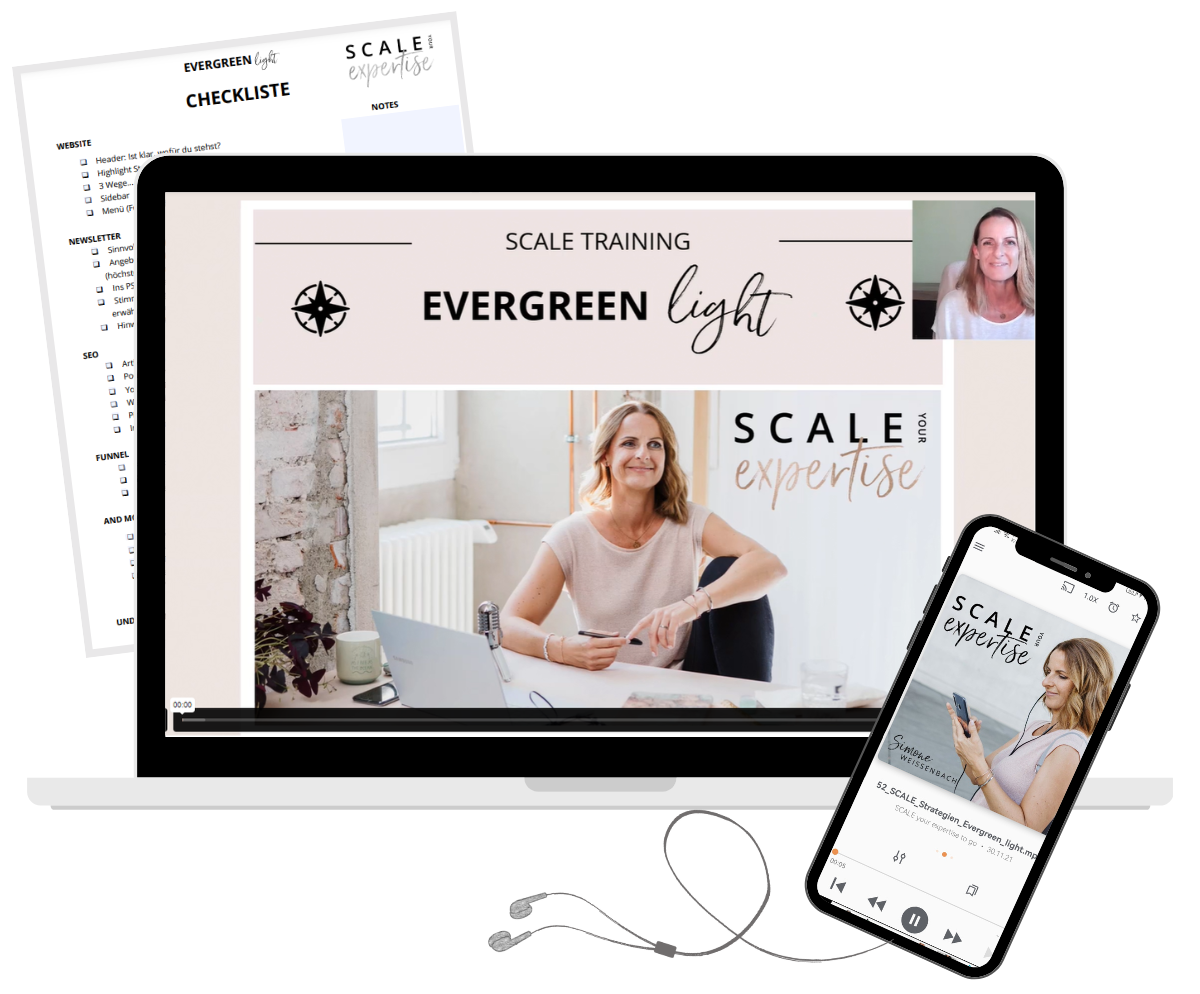

Super Einführung, danke, hat mir alles erklärt, was ich wissen wollte. Mit dem Appsumo Angebot ist das wirklich eine sehr günstige Variante, werde ich auf jeden Fall mal mit anfangen.
Viele Grüße
Liebe Simone,
vielen Dank für das aufschlussreiche Tutorial.
Ich hab noch ein paar Fragen:
Ich werde in Kürze eine WordPress-Seite haben – kann ich dort die Webinar auf meiner eigenen Homepage hosten.
Hat das Basis-WebinarNinja noch mehr Tools im virtuellen Raum, also z.B. ein Whiteboard oder anderes?
Ich freue mich sehr auf Deine Antwort.
Danke und liebe Grüße,
Susanne
Liebe Susanne,
schön, wenn dir das Tutorial weitergeholfen hat. 🙂 Du kannst das Webinar mit WebinarNinja nicht auf deiner eigenen Seite hosten, allerdings kannst du die Aufnahmen des Webinars, die automatisch erstellt werden, im Nachgang bei dir einbinden.
Die Tools halten sich sehr in Grenzen, aber du kannst z.B. über Screensharing einen Bildschirm teilen, auf dem du dann eine Whiteboard- oder Zeichnenfunktion hast.
Herzliche Grüße und viel Spaß beim Ausprobieren!
Simone